vivo手机的微信分身怎么弄 vivo手机微信分身设置方法
更新时间:2023-10-15 09:57:07作者:xiaoliu
vivo手机的微信分身怎么弄,如今随着社交媒体的普及和生活节奏的加快,我们对于手机的使用需求也越来越多样化,vivo作为一家知名的手机品牌,一直以来致力于为用户提供更多便利和创新。其中vivo手机的微信分身功能成为许多用户的热门话题。微信分身不仅可以帮助用户在同一台手机上同时登录多个微信账号,还能让用户轻松管理不同身份的社交圈子。vivo手机的微信分身如何设置呢?下面将为大家介绍一下具体的操作方法。
具体步骤:
1.第一步打开手机,找的手机的“设置”,在里边对手机进行相关设置。
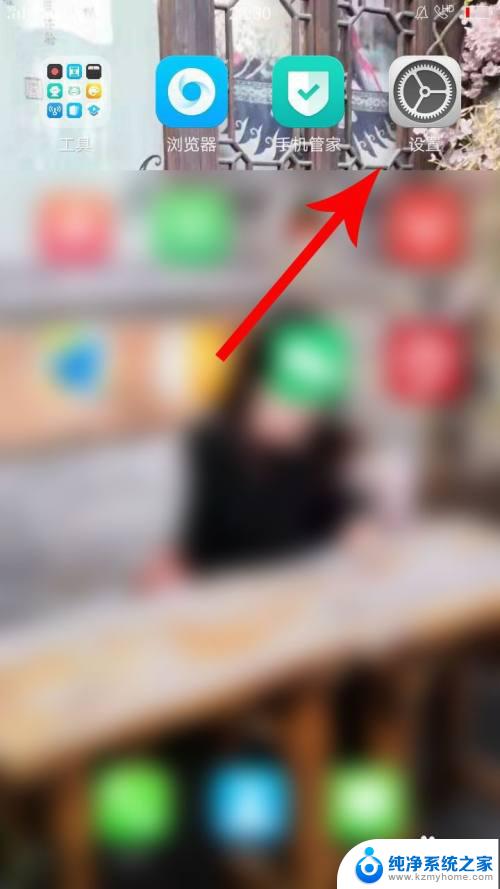
2.点击设置,进入设置界面,往下找到“应用分身”,然后点击进去。
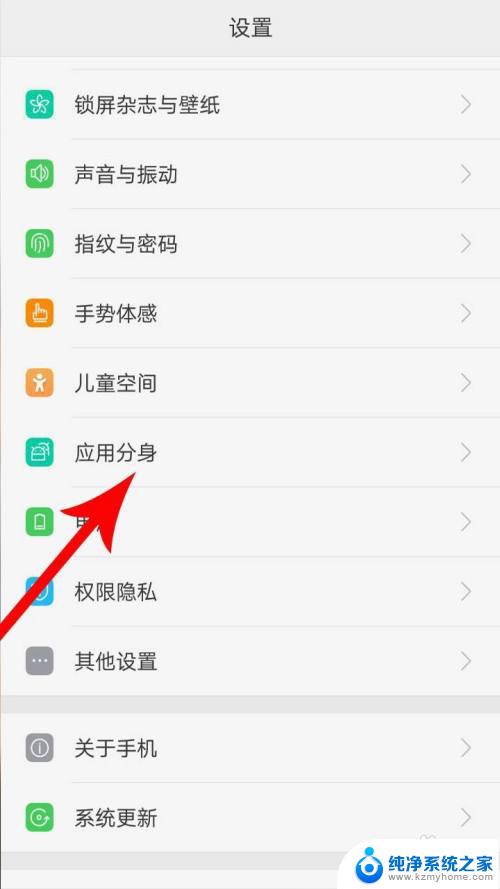
3.进入应用分身,可以看到手机支持分身的应用有哪些。选择微信,然后点击“微信”
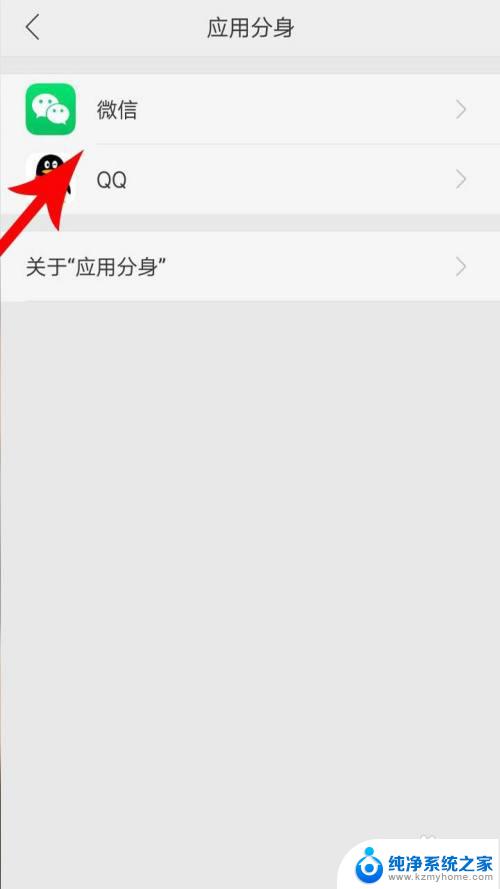
4.然后点击“开启分身”,也可以对分身名称进行修改。默认“微信(分身)”。
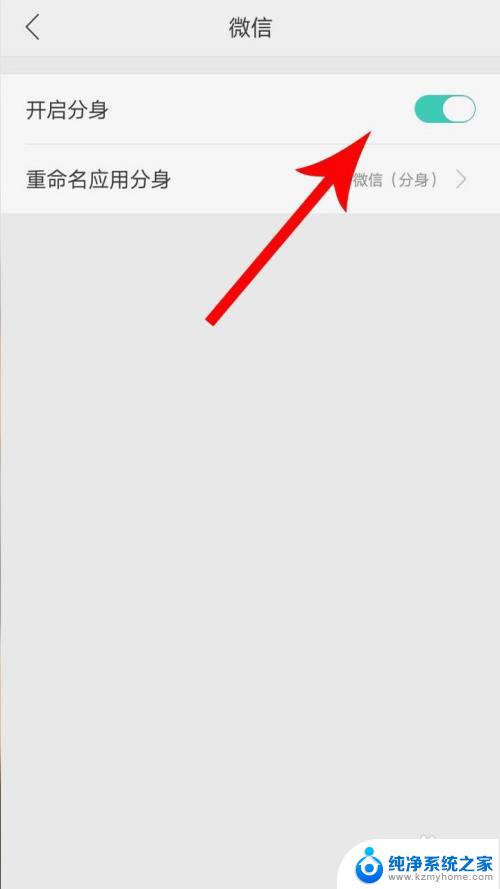
5.然后就可以在手机里边看到“微信(分身)”的软件,和微信完全一样使用。点击登录即可。
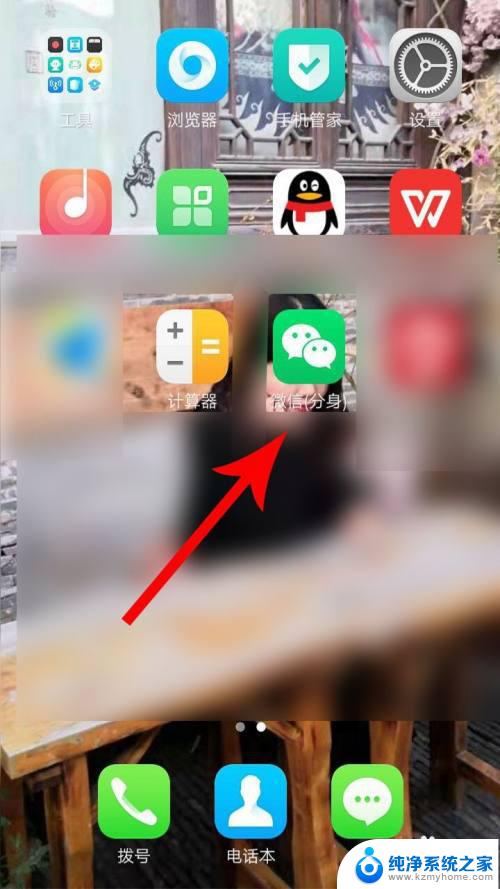
6.1、点击“手机设置”
2、点击“应用分身”
3、点击“微信”
4、点击“开启分身”
5、在手机中看到“微信(分身)”app
以上是vivo手机微信分身的全部内容,如果您遇到这种情况,不妨尝试按照本文介绍的方法来解决,希望这篇文章能对您有所帮助。
vivo手机的微信分身怎么弄 vivo手机微信分身设置方法相关教程
- vivo手机怎么打开微信分身 vivo手机微信分身怎么开启
- iphone微信怎么分身两个微信 苹果手机怎样实现微信分身登录
- 电脑怎么弄微信分身 电脑微信分身设置教程
- 分身微信怎么隐藏 微信分身隐藏图标方法
- 微信应用分身怎么隐藏 微信分身隐藏图标方法
- 微信分身怎么开启 如何在微信上设置分身账号
- 微信分身 电脑版 电脑微信分身怎么用
- 微信有没有分身功能 微信分身是什么功能
- 电脑上微信如何分身 电脑微信分身怎么使用
- 网页版微信分身 微信分身在电脑上如何使用
- thinkpad没有蓝牙 ThinkPad笔记本如何打开蓝牙
- 华为锁屏时间设置 华为手机怎么调整锁屏时间
- 华为的蓝牙耳机怎么连接 华为蓝牙耳机连接新设备方法
- 联想电脑开机只显示lenovo 联想电脑开机显示lenovo怎么解决
- 微信怎么找回原密码 微信密码忘记怎么找回
- 无线耳机怎么调左右声道 如何设置蓝牙耳机左右声道
电脑教程推荐
- 1 联想电脑开机只显示lenovo 联想电脑开机显示lenovo怎么解决
- 2 如何使用光驱启动 如何设置光驱启动顺序
- 3 怎么提高笔记本电脑屏幕亮度 笔记本屏幕亮度调节方法
- 4 tcl电视投屏不了 TCL电视投屏无法显示画面怎么解决
- 5 windows2008关机选项 Windows server 2008 R2如何调整开始菜单关机按钮位置
- 6 电脑上的微信能分身吗 电脑上同时登录多个微信账号
- 7 怎么看电脑网卡支不支持千兆 怎样检测电脑网卡是否支持千兆速率
- 8 荣耀电脑开机键在哪 荣耀笔记本MagicBook Pro如何正确使用
- 9 一个耳机连不上蓝牙 蓝牙耳机配对失败
- 10 任务栏被隐藏时,可以按 键打开开始菜单 如何隐藏任务栏并用快捷键调出